POS一体机操作手册
- 格式:ppt
- 大小:1.59 MB
- 文档页数:50
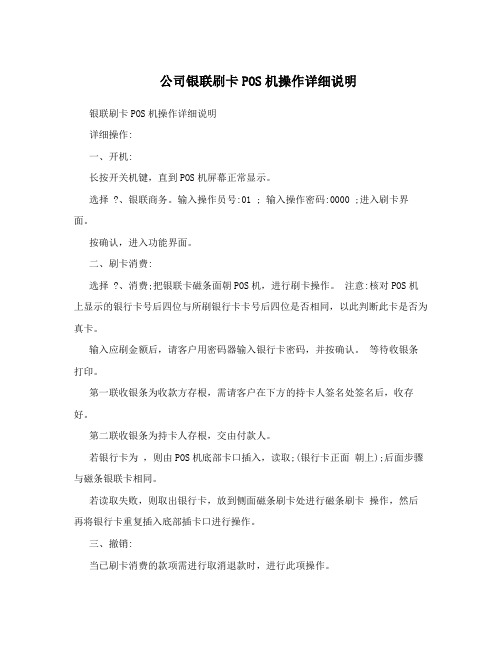
公司银联刷卡POS机操作详细说明银联刷卡POS机操作详细说明详细操作:一、开机:长按开关机键,直到POS机屏幕正常显示。
选择 ?、银联商务。
输入操作员号:01 ; 输入操作密码:0000 ;进入刷卡界面。
按确认,进入功能界面。
二、刷卡消费:选择 ?、消费;把银联卡磁条面朝POS机,进行刷卡操作。
注意:核对POS机上显示的银行卡号后四位与所刷银行卡卡号后四位是否相同,以此判断此卡是否为真卡。
输入应刷金额后,请客户用密码器输入银行卡密码,并按确认。
等待收银条打印。
第一联收银条为收款方存根,需请客户在下方的持卡人签名处签名后,收存好。
第二联收银条为持卡人存根,交由付款人。
若银行卡为,则由POS机底部卡口插入,读取;(银行卡正面朝上);后面步骤与磁条银联卡相同。
若读取失败,则取出银行卡,放到侧面磁条刷卡处进行磁条刷卡操作,然后再将银行卡重复插入底部插卡口进行操作。
三、撤销:当已刷卡消费的款项需进行取消退款时,进行此项操作。
注:次操作仅限于当日刷入金额,否则款已划入本公司对应公帐,则无法进行撤销。
进入功能界面,选择 ?、撤销;输入主管密码:123456输入需撤销的收银条上右边的凭证号,确认。
用该笔款项对应的银行卡进行刷卡,撤销操作。
四、结算:若刷卡操作频繁,POS机内存不够时,便进行此项操作。
此项操作,即是将之前所有消费作结算处理,内存清零,与手机恢复出厂设置类似。
操作时,按功能键,进入功能界面,按确认,进入明细功能界面。
选择: ?、管理;进入,选择: ?、结算。
五、余额查询:进入明细功能界面;选择: ?、其他;进入,选择:?、余额查询;进行操作。
六、打印:此项为收银条打印不能正常完成时,进行重复打印操作。
进入明细功能界面,选择:?、打印;选择打印——七、全名商务:进入功能主界面,选择:?、全名商务;即可进行手机充值等便民服务。
八、纸卷:上纸卷时,切记,纸卷纸头方向朝上,若方向装反,则无法进行打印。
若打印纸卷用完,拨打安装人员联系电话,要求送纸,即可。

日常操作流程一、环境配置1、配置参数及数据更新操作双击打开“程序和数据更新”,选择“数据更新”选项卡。
点击右下角的“数据下载”进行数据更新。
数据更新完毕后即可登陆系统。
接通网络(拨号上网)数据下载更新零售数据上传 网络异常日常零售 网络正常 离线零售二、功能介绍及零售操作1、系统登陆双击打开”POS”系统输入你的用户名和密码,如果无网络条件或断网后(如无网络又想使用POS系统可以申请离线零售模式),请在“离线零售”前打上“√”。
反之不做选择。
点“确定”后出现以后界面。
如图:2、零售界面介绍:(F1键)按F1:开启和隐藏快捷提示键。
(F2键)按F2:开新单,弹出VIP输入界面。
(F3键)按F3:营业员,可以更改相应营业员,您会看到交易单右上方的当前营业员已经被修改。
(F4键)按F4:挂单,可以在客定完成后,未付款的前题下(或还要购其它商品的同时)不方便下一位顾客买单而进行挂单处理,方便下一位顾客结账,如需继续刚才操作(F10键:挂单处理)(F5键)按F5:付款,意为结账,弹出窗口后鼠标移动到金额位置回车,将金额移动到右边付款金额中,结账即可完成(F6键)按F6:状态切换,状态有“正常”、“全额”、“赠品”、“退货”四个状态(F7键)按F7:改数量,对单据中的商品数量进行调整更改。
(F8键)按F8:改金额,对单据中的商品金额进行调整更改(单一商品)。
(F9键)按F9:总额折扣,对单据中的商品折扣、金额进行统一调整更改(全部商品)。
(F10键)按F10:处理挂单,对挂机未完成的单据,按备注信息进行依依处理。
(F11键)按F11:批量录入,新增单据手功录入商品的一种,可以是单件也可以是多件。
(F12键)按F12:备注,对特殊商品进行备注,方便日后查询分析。
—————————————————————————————————————3、零售业务操作“POS操作”菜单中的所有命令后面都有一个快捷键,您可以按F1键,屏幕下方就会弹出两排“操作提示”,再次按下F1按钮,它就会消失。
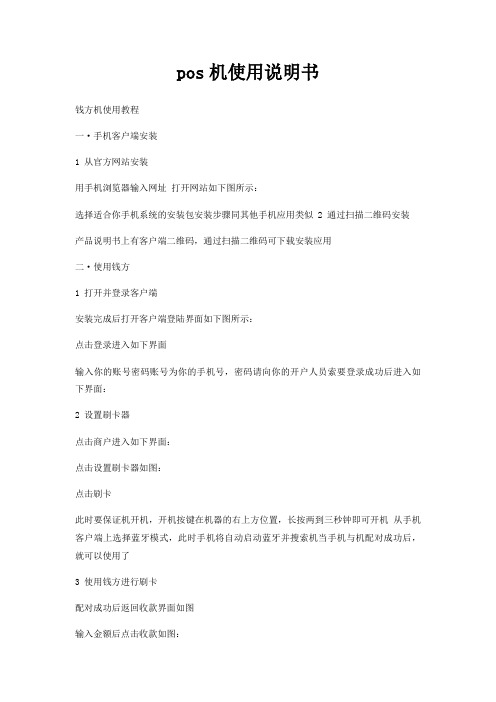
pos机使用说明书
钱方机使用教程
一·手机客户端安装
1 从官方网站安装
用手机浏览器输入网址打开网站如下图所示:
选择适合你手机系统的安装包安装步骤同其他手机应用类似 2 通过扫描二维码安装
产品说明书上有客户端二维码,通过扫描二维码可下载安装应用
二·使用钱方
1 打开并登录客户端
安装完成后打开客户端登陆界面如下图所示:
点击登录进入如下界面
输入你的账号密码账号为你的手机号,密码请向你的开户人员索要登录成功后进入如下界面:
2 设置刷卡器
点击商户进入如下界面:
点击设置刷卡器如图:
点击刷卡
此时要保证机开机,开机按键在机器的右上方位置,长按两到三秒钟即可开机从手机客户端上选择蓝牙模式,此时手机将自动启动蓝牙并搜索机当手机与机配对成功后,就可以使用了
3 使用钱方进行刷卡
配对成功后返回收款界面如图
输入金额后点击收款如图:。

POS 操作手册1POS的安装1.1 POS程序的下载。
登录后台后,在系统管理页面,如下图:点击POS安装程序,如下图显示:在点击右侧的pos安装程序,选择程序保存路径如下图所示:在这里我选择保存到桌面上,然后点击保存,程序开始下载。
将POS程序下载下来后,就可以安装了。
1.2 POS的安装双击桌面此图标后,进入到如下图所示页面:点击运行进入到如下图所示页面:点击继续,安装就可以了。
2 POS的登录在桌面上点击图标(图postubiao)打开POS 的登录界面.进入到如下图所示页面.图(POSdenglu)首次登陆需要对POS进行设置,点击设置按钮进入到如下图所示页面:图(POSshezhi)设置操作说明:1)服务器地址:如,必须填写。
2)服务器端口号:如果服务器地址是IP地址,就必需填写,如果是域名可以不填写。
3)帐套名:POS使用的帐套的名称,正式帐套自己的帐套名称,练习帐套demo4)店铺编号:店铺在托科软件P9平台中的编号,必须填写,每个专柜都有自己的编号5)代理服务器/代理服务器端口:不用填写。
6)POS时间:设定补单的时间。
如果是正常的销售,这里不需要设置,直接默认就可以。
如果是补前段时间的单据,可以勾选补单,然后选择补单的时间,这样登陆后,单据产生的销售时间,就是补单的时间了。
在补单完成后,记得要退出POS,一定要记住,补单完成要退出。
设置好后,点击确定,就可以登陆POS了3POS的使用3.1 POS快捷键使用帮助在登陆POS后,点击CTRL+F1进入到POS快捷键帮助页面,如下图所示:快捷键的使用能够加速我们的操作,所有的快捷操作都可以在这里查看。
图(poshelp)销售第一步登陆POS后,在如下图所示页面:在条码内直接用扫面枪扫入条码第二步:点击收款按钮或者直接按F2第三步:进入到如下页面,专柜人员直接点击回车;专卖店人员如果结算时使用银行卡,那么在银行卡内填写金额后回车退货(ctrl+f2)使用背景:有时客户可能会有退货的情况,那么就使用退货功能。
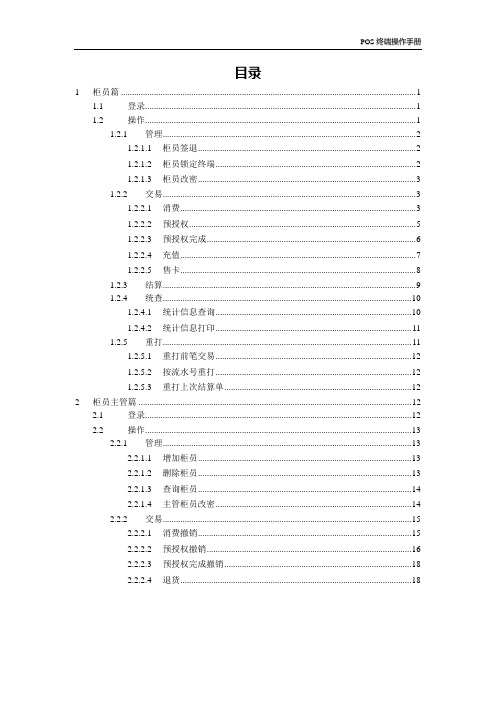
P O S终端操作手册目录1 柜员篇 (1)1.1 登录 (1)1.2 操作 (1)1.2.1 管理 (2)1.2.1.1 柜员签退 (2)1.2.1.2 柜员锁定终端 (2)1.2.1.3 柜员改密 (3)1.2.2 交易 (3)1.2.2.1 消费 (3)1.2.2.2 预授权 (5)1.2.2.3 预授权完成 (6)1.2.2.4 充值 (7)1.2.2.5 售卡 (8)1.2.3 结算 (9)1.2.4 统查 (10)1.2.4.1 统计信息查询 (10)1.2.4.2 统计信息打印 (11)1.2.5 重打 (11)1.2.5.1 重打前笔交易 (12)1.2.5.2 按流水号重打 (12)1.2.5.3 重打上次结算单 (12)2 柜员主管篇 (12)2.1 登录 (12)2.2 操作 (13)2.2.1 管理 (13)2.2.1.1 增加柜员 (13)2.2.1.2 删除柜员 (13)2.2.1.3 查询柜员 (14)2.2.1.4 主管柜员改密 (14)2.2.2 交易 (15)2.2.2.1 消费撤销 (15)2.2.2.2 预授权撤销 (16)2.2.2.3 预授权完成撤销 (18)2.2.2.4 退货 (18)开启POS机,点击POS机上的“菜单”键,进入主菜单界面:主菜单界面1 柜员篇1.1 登录以上操作是对新POS正式使用前相关项的设定,待全部设定完毕后操作员即可使用。
当柜员使用POS作相关交易之前必须先登录,也就是签到操作,否则无法进行交易。
在主菜单中,选择1,进入签到菜单,如图所示:图表 3 - 1 签到菜单选择1,完成签到操作图表 3 - 2 签到成功界面1.2 操作1.2.1 管理1.2.1.1 柜员签退待该柜员对POS的交易操作结束后需要做柜员签退,在作签退之前需要作结算操作(另作说明)若无交易直接签退即可。
在签到菜单,如图3-1,选择2,完成柜员签退操作,如图所示:图表 3 - 3 签退成功界面1.2.1.2 柜员锁定终端当柜员暂时离开POS机或柜员签退后下一个柜员未签到之前可以使用此功能,以防止他人违法使用POS机。
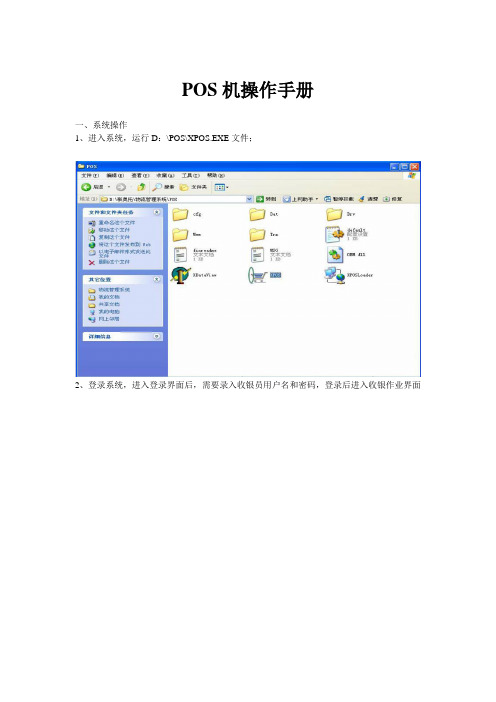
POS机操作手册一、系统操作1、进入系统,运行D:\POS\XPOS.EXE文件;2、登录系统,进入登录界面后,需要录入收银员用户名和密码,登录后进入收银作业界面收银界面如下,显示“销售作业”状态,“联机”状态在收银界面可以扫描商品进行交易,如下图:商品扫描完毕,必须先按“小计”,然后录入付款金额,如下图录入付款金额,然后按“现金合计”键,完成一笔交易,接着可以进行第二次交易;4、更正作业如果在一笔交易中有商品已经扫描了,顾客又不需要的时候,可以选择交易序号按“更正”进行更正,如下图:然后进行小计、合计结算动作。
5、交易取消如果有一笔交易,在付款前说要取消了,那么就按“整笔取消”键即可;如下图:6、盘点作业进入盘点作业状态,对做好胡盘点单进行录入,和销售差不多的操作,如下图:一张盘点单录入完毕后,也需要按“小计”、“现金合计”,继续录入下一张盘点单,一张盘点单的数量不要超过99个商品为好。
7、键盘锁定当收银员收银过程中,需要临时离开收银台的时候,需要用“键盘锁定”键,不能按“交班”,必须按键盘锁定键,这样就只有收银员自己才能打开机器进行收银作业了;如下图:8、交班作业每个收银员下班前,需要做交班作业,表明自己下班了;在销售作业状态下按“交班”键,按确定即可,如下图:交班完成后,系统会重新进入“登录”状态,以便下一个收银员继续登录作业,如下图:9、清帐作业每日收银结束,营业员完成交班作业,值日班长需要对每台机器进行清帐,打印清帐报表;先进入清帐作业,如下图:选择6,进入“清帐作业”,如下图:确定“清帐”,系统提示是否需要打印报表,如下图:确定打印清帐报表,然后清帐完成,如下图:10、系统管理在系统管理下面有些系统设置的管理,一般安装系统系统配置好了,因此在此不特别说明,如下图:二、键盘操作1、帮助信息:前台收银如果有什么事情,比如:没有零钱了,没有收银纸了的时候,需要呼叫后台人员帮忙的时候使用,按“信息帮助”键,然后选择信息类型,按确定即可。

中国建设银行POS操作手册菜单:按菜单键或确认键,可进入主菜单,上下键可翻页。
终端菜单格式如图显示:一、签到:终端开机后,进入签到界面—→输入操作员号码(初始操作员号码“01”)—→按确认键—→输入操作员密码(初始密码“0000”)—→按确认键(终端核对输入的操作员和密码正确无误后)—→依次显示拨号、处理中—→签到成功—→参数下载—→自动进入主交易界面。
二、操作流程:1、消费:无需进入菜单,在“建设银行”待机界面,按终端提示,刷交易银行卡片或插IC卡交易。
◆IC卡消费:初始画面插卡—→输入金额—→核对卡号—→输入密码—→pos与建行主机连接—→交易成功—→打印交易凭条—→持卡人签字注:将IC芯片朝上插入机器IC卡读卡器,由于不同银行制卡标准略有不同,部分非IC卡刷卡交易时,若终端提示“IC卡请插卡交易”,请依提示将卡片插入IC卡读卡器,机器提示“错误,请刷卡”时,再刷卡交易即可。
此种方法为降级处理,以应对一些磁条不标准卡片。
(EMV 功能需开通外币功能,带IC芯片卡片如无错误必须插卡交易。
)◆刷卡消费:初始画面刷卡—→核对卡号—→输入金额—→输入密码—→pos与建行主机连接—→交易成功—→打印交易凭条—→持卡人签字注:1、POS每完成一步均需按确认键进入下一步(下同)2、交易金额须输入到分位,如交易金额123.00元,则依次输入123003、如果金额输入有误请按清除键后,重新输入4、如果密码输入有误请按更正键后,重新输入5、如终端交易失败,则会显示失败原因及代码。
2、授权交易:进入菜单2,选择◆预授权进入菜单—→选择“2预授权”—→选择“1预授权”—→刷卡—→核对卡号—→输入授权金额—→输入密码—→pos与建行主机连接—→交易成功—→打印交易凭条—→持卡人签字◆预授权完成:进入菜单—→选择“2预授权”—→选择“3预授权完成”—→核对卡号—→输入实际消费金额—→输入授权号码—→输入密码—→pos与建行主机连接—→交易成功—→打印交易凭条—→持卡人签字3进入菜单—→选择“5撤销”—→终端显示按终端提示输入主管密码(初始密码为“123456”)—→输入本终端打印出的原交易凭条上的凭证号(<s> 下方,按确认键—→终端调出所输入凭证号的交易,并显示出来—→将原交易凭条内容与终端显示内容进行核对,核对无误后—→按确认键继续—→pos与建行主机连接—→终端显示“交易成功”—→打印交易凭条—→持卡人签字;4、隔日退货:进入菜单中—→“3退货”隔日退货,—→终端显示按终端提示输入主管密码(初始密码为“123456”)—→输入原交易时间(按POS提示依次输入)—→将原交易凭条内容与终端显示内容进行核对,无误后—→按确认键继续—→输入密码—→pos与建行主机连接—→终端显示“交易成功”—→打印交易凭条—→持卡人签字;5、关于打印:进入菜单“8打印”依据需要可以进行三结帐:进入菜单,翻页选择“9管理”,进入次一级菜单(如图)。
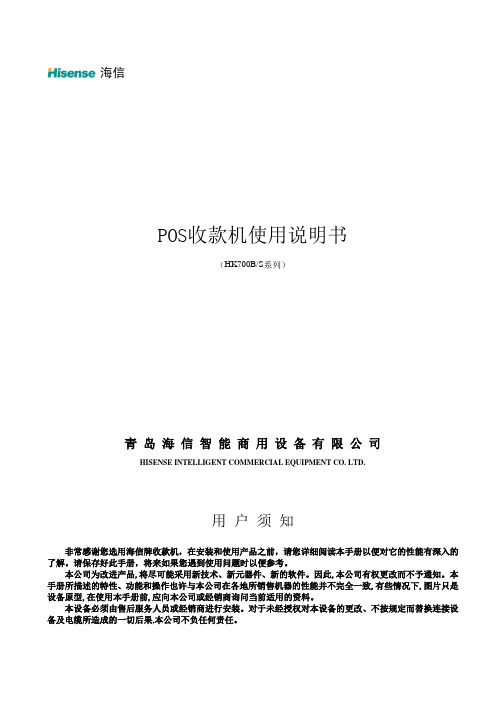
海信POS收款机使用说明书(HK700B/S系列)青岛海信智能商用设备有限公司HISENSE INTELLIGENT COMMERCIAL EQUIPMENT CO. LTD.用户须知非常感谢您选用海信牌收款机,在安装和使用产品之前,请您详细阅读本手册以便对它的性能有深入的了解。
请保存好此手册,将来如果您遇到使用问题时以便参考。
本公司为改进产品,将尽可能采用新技术、新元器件、新的软件。
因此,本公司有权更改而不予通知。
本手册所描述的特性、功能和操作也许与本公司在各地所销售机器的性能并不完全一致,有些情况下,图片只是设备原型,在使用本手册前,应向本公司或经销商询问当前适用的资料。
本设备必须由售后服务人员或经销商进行安装。
对于未经授权对本设备的更改、不按规定而替换连接设备及电缆所造成的一切后果,本公司不负任何责任。
注意事项☆主机附带线仓,线仓为整机的一部分,使用前请安装线仓。
使用/操作人员不得自行拆除线仓,若需拆或维修主机请通知我公司售后服务部门,并由售后服务人员或授权服务商进行拆装、维修。
☆本产品使用标准的两极带接地墙壁电源插座,不能随意改动。
应确认插座的电压是否与本机铭牌所标电压相符。
☆请确保将电源线插头的接地插脚插入电源插座或配电盘的接地插孔,并确保接地插孔真正接地。
如果插接不良或不接地,将会导致电击、火灾或损坏设备。
☆避免阻塞或覆盖通风口,避免将任何物品塞入或掉入机器内。
以防引起电击或火灾。
☆如果在冒烟,出现异味或怪声等异常情况下持续使用本产品的话,可能会引起火灾或触电的危险。
应马上关掉电源,将电源线从插座拔出,然后与零售商或维修中心联络。
☆客户自行维修主机属危险行为,切勿尝试。
☆本设备各种电缆线的连接应确保在断电的情况下进行,一定要把固定螺钉紧好。
严禁带电拔插电缆线。
☆应将本产品放在通风良好,平坦和稳定的地方,应避免阳光直接照射,环境条件稳定,温度或湿度没有突然变化。
☆在水分可能会粘湿或进入本产品的地方切勿使用,也不能用湿手去操作本产品。

POS操作手册-系统操作手册1 -系统组成-系统是一个集成系统,它是由系统和飞行管理系统汇集合成,可以实现记录飞行时刻相机位置姿态及对相机设备进行实时控制的功能系统组成惯性导航陀螺;转接板,与各种相机转接用;,实时数据处理系统; PC卡,数据记录存储卡;天线,由天线头及天线连接线组成;笔记本电脑,拷贝PC卡数据及更改设置用;连接电缆:电源电缆;数据电缆;接 I/O电缆;网线,三根,可通用;实时监控控制软件及数据处理软件;系统组成实时飞行管理系统;操作显示面板,飞行时实时导航、操作用; PC卡,数据记录存储卡;连接电缆(编号):电源电缆; 接 I/O电缆; 接RC30/20相机电缆; 接相机电缆; 信号接入电缆;数据设计及飞行管理软件32; 2 -技术参数 3 -操作操作安装(1) 将与相机固态连接,根据相机不同选择不同的安装方式;(2) 将固定在飞机地板上合适位置;(3) 与飞机机务人员协商,将天线固定在飞机顶部合适位置,并量测天线相对相机中心的位置;(4) 依次连接各种连线,正确连接整个系统(具体连接情况见连接图);(5) 检查核对连线情况,重点检查电源情况; (6) 正确插入PC卡,准备通电检查设备状况;(7) 更改笔记本电脑IP地址至与 IP地址同一网段;(8) 通过网线连接笔记本电脑与系统,通过控制软件查看工作状态,设置合适的参数;设置完参数后,关闭,等待5分钟后重新启动系统,看工作是否正常; (9) 试记录数据,看工作状态是否正常,等待约10分钟,观察数据精度改善情况;(10) 各项指标正常后,停止记录,关闭软件,关闭设备;飞行操作(1) 正确插入已清空的PC卡;(2) 在飞机滑出前10分钟,打开电源,启动及监控计算机; (3) 待工作稳定后,打开监控软件,观察数据; (4) 待有一个精度指示灯变绿后,开始按照要求记录数据;(5) 5分钟后通知飞行员滑出,提醒飞行员转弯角度不得大于30度; (6) 根据项目飞行要求,在进入测区前要求飞行员做“8”字飞行; (7) 飞行过程中关注数据精度及与曝光点对应情况,并做好记录;根据项目飞行要求,在离开测区后要求飞行员做“8”字飞行; (8) 到达停机位后,通知飞行员不要关车,继续记录5分钟数据; (9) 5分钟后,停止记录数据,关闭监控软件,关闭设备; (10) 取出PC卡带回数据处理中心;飞行后数据下载及处理(1) 回到数据处理中心,拷贝出PC卡内数据并做好备份,并检核数据确认数据无误;(2) 使用数据处理软件预处理数据,查看数据质量; (3) 将数据发回西安数据处理中心进行数据精细处理; (4) 在下次飞行前清空PC卡内数据操作安装(1) 将固定在飞机地板上;(2) 与飞机机务人员协商,将天线安装到飞机机舱顶合适位置; (3) 根据选用的相机不同,选择合适的连线连接和相机; (4) 检查连线情况,特别是电源连线情况;(5) 与相机联合通电检查,检查对相机系统的控制情况;飞行前准备(1) 根据航空摄影设计书和合适比例尺的地形图利用32中的32软件设计成可识别的飞行数据; (2) 将软件可识别的飞行数据拷贝到系统内;飞行中操作(1) 打开系统总电源,等待系统启动; (2) 带系统启动完成后,打开32飞行管理软件,正确的连接到相机系统;。

pos机的使用方法及操作步骤pos机(Point of Sale)是一种用于进行商品销售和支付的设备。
它可以帮助商家进行交易,并提供一些额外的功能,例如打印小票、管理库存等。
本文将详细介绍pos机的使用方法及操作步骤。
一、pos机的基本使用方法1. 开机:首先,将pos机连接到电源并打开电源开关。
等待一段时间,pos机会自动启动并显示主界面。
2. 登录:在主界面上,输入正确的账号和密码来登录pos机。
通常,商家会为每个员工分配一个独立的账号,以确保交易的安全性。
3. 选择功能:登录成功后,pos机会显示一系列功能选项。
根据实际需求,选择相应的功能。
常见的功能包括收款、退款、查询、打印小票等。
4. 扫描商品:如果需要进行商品销售,将商品的条形码对准pos机上的扫描仪。
pos机会自动读取条形码,并显示该商品的详细信息,如商品名称、价格等。
5. 输入商品信息:如果商品没有条形码或无法扫描,可以手动输入商品信息。
在pos机的界面上,找到相应的输入框,并输入商品的名称、价格等信息。
6. 添加商品:将商品添加到购物车中。
在pos机的界面上,找到添加商品的按钮,并点击。
pos机会将商品添加到购物车中,并显示购物车中的商品列表。
7. 确认订单:当所有商品都添加到购物车后,确认订单。
在pos机的界面上,找到确认订单的按钮,并点击。
pos机会计算订单的总金额,并显示在界面上。
8. 支付:选择支付方式,并完成支付。
常见的支付方式包括现金、银行卡、支付宝、微信支付等。
根据顾客的选择,使用相应的支付方式完成支付。
9. 打印小票:完成支付后,pos机会自动打印小票。
小票上会显示订单的详细信息,包括商品名称、价格、支付方式、找零等。
10. 完成交易:将商品交给顾客,并感谢他们的光临。
同时,可以询问顾客是否需要其他服务,如开具发票、参加促销活动等。
二、pos机的高级功能1. 库存管理:pos机可以帮助商家管理库存。
在销售商品时,pos 机会自动更新库存数量,并在库存不足时提醒商家及时补货。

新版POS机操作手册(USB)1.初始化机器1.1充电1.2下载程序操作步骤如下:1.2.1 接上PC接口数据线.1.2.2 将\Tools\Download目录下的所有dll文件拷贝到C:\WINDOWS\system32路径下.1.2.3 安装USB驱动,如下图,也可参照说明书P11.1.2.4 长按POS正面最下方的透明按键开机,首次使用开机就会进入初始化界面,若在使用之后要重新初始化,取下电池后盖,用一个别针按一下电池上方的reset孔,会再次进入初始化界面. POS机默认用户和密码都是000001.1.2.5 确认机器进入下载接收状态,屏幕显示"Press Key in 3s"等字样,按下F1键屏幕显示”Ready to update application!by USB”,则进入了下载界面.1.2.6 运行UpDownload.exe,选择相应的串口和系统初始化文件名(注:文件名一般为main.bin) ,按Download按钮开始下载,如图1、2、3。
(图1)(图2)(图3)以下设置操作,登录进入POS系统后使用系统设置功能1.3 在”日期时间”菜单下设置正确的日期时间1.4 导入用户工号和商品编码操作步骤如下:1.4.1 接上pc 接口数据线.1.4.2 使用IC 卡管理模块(“Icmanage.exe”)“工具”菜单下的“生成用户文件”功能生成user.txt 文件。
“工具”菜单下的“生成编码文件”功能生成code.txt 文件。
1.4.3 运行Demo.exe,将user.txt和code.txt文件放入同一文件夹下面。
1.4.4 登录POS机,选择“数据通讯”功能,POS机屏幕显示"USB数据传输…"字样时,在Demo.exe工具上选择要导入的文件, 点击”下载数据”按钮,程序自动下载指定的文件,如下图:1.5 营业点和帐单号码初始化1.5.1进入POS机,在”系统参数”菜单下,进入营业点设置.1.5.2在”系统参数”菜单下,进入帐单号设置,输入本POS 机产生帐单的初始号和终止号. 初始号和终止号只能是4位数字,不足四位前面补零.以上步骤完成后,POS 机就可以使用了2、上载营业数据操作步骤如下:2.1 收集好要上载的POS机2.2 接上pc 接口数据线。

POS机操作说明第一篇:POS机操作说明一:系统设置:1:设置门店信息。
2:设置商品信息。
在基本共通---商品设置可设置:零售价取值方法,商品建档必须选择最小类选中,新品默认值自动产生货号设为10位,类别取2位,供应商取后3位(最好用国际条)调价通过调价单调价pos设置中,默认会员不能手输,默认不记录收银日志采购设置中默认订单有效期为一个月采购设置中选中按主供应商选择商品,以防止商品输入错到其它厂商二:供应商,商品1:类别分三层,每层代码长度为2 2:商品建档必须选择最小类选中3:商品有三种编码,货号(可用条码),自编码(可不设),助记码(拼音简写)4:购销,代购允许一品多商,联营不允许购销:按采购金额进行结算。
可一品多商。
可管库存(正常商品)可不管库存,即为大码,可对应多个单品,无库存,无成本毛利,进货只记帐款,不影响库存代销:按销量与进货结算货款。
在结算管理中的代销帐款中结算,进入后输入厂商,点击“计算帐款”代销商品录入时必须选择管理库存联营:按销售额提成。
不能一品多商同一扣率的商品可代表多个商品不管理库存,不做进货,成本以销售额与扣率计算联营商品不能下订单商品录入时,联营扣率时输入相应的小数而非百分数租凭,自产这两块不用5:录入商品时,附加条码在保存后再添加,附加供应商也可。
商品录入后,前台立刻生效6:最低售价即为无论做什么,最低的价格是这个 7:捆绑商品改包销售:有两种方式捆绑销售:用于礼篮等,不能进货,不维护库存。
销售时自动冲减成份商品(日结后成功)录入时选择“捆绑商品”,再在组合商品中设置成本商品三:采购1:使用人工订货2:订货时“商品”键要选择厂商别才能调出商品3:联营商品不能下订单4:退货时直接做退货单审核生效,不用做入库5:对于经常性采购商品可下长期订单,不用每次做单,只是收货时输入数量限可四:调价1:永久变价在基本共通------调价可调进价,售价,会员价日期选择生效日,默认为当天2:促销变价营销管理 --- 促销特价单日期从今天开始则立即生效,结束日当天为最后一天每单限量,显示在POS机特价列,全场限量售完后自动恢复原价3:时段变价营销管理--- 时段特价单时段特价单比促销变价优先级高4:超量变价超量变价优先级小于促销变价,也小于时段变价5:超额奖励购满多少元可再用多少钱购买超值物品可设多个档次,比如100,200两个,但只能选其中之一的商品可设最多可买超值物品的个数限制五:盘点1:生成盘点号(可选全盘,类别,单品)2:点货(可在仓库管理中选中允许POS机盘点,记得盘点后删除)3:盘点差异报表查看,修改在点货处修改4:盘点差异处理(可去除不调整的单品)审核六:收银收银一旦进入付款状态,则不允许再次输入商品,要注意(POS设置中“按结算可重新进入销售”可以去消此项七:日结在销售管理中---日结执行,每天晚上营业结束后执行注:每月1号执行完日结后,还要做月结(在综合分析中----月结)八:生鲜生鲜商品货号统一为五位号码折分商品如半边猪折分成五花肉等半办猪建资料时,选择“自动转货”,(还有称重方式,但与此无关)在商品组合中,材料中加入五花肉等,不需填入数量销售时,买五花肉等时,自动减白条肉库存,五花肉等不产生负库存可做第二级转换加工商品如熟食红烧排骨快餐建资料时,选择“自动加工”商品组合中输入原材料及数量配比销售时,卖排骨,减相应比例原材料数量可二级转换且可与折分商品转换库存九:专柜收银可在后台POS设置中选中每笔都要输入柜台号在前台再设置为专柜收银机也可输入营业员(用于促销员业绩等)第二篇:移动电子券POS机操作说明银联商务有限公司浙江分公司移动电子券操作说明移动电子券是浙江移动向用户发行的电子礼金,是浙江移动开展营销活动的重要工具,可在预缴送、新业务办理、VIP用户回馈、终端购机、网络营销等移动营销活动中获得。
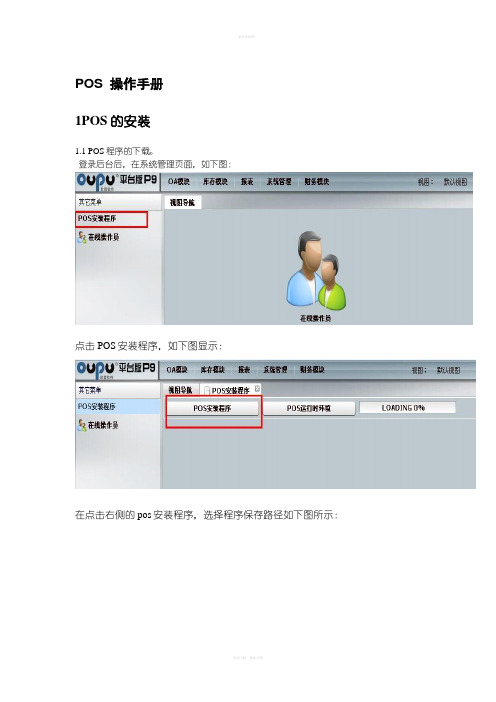
POS 操作手册1POS的安装1.1 POS程序的下载。
登录后台后,在系统管理页面,如下图:点击POS安装程序,如下图显示:在点击右侧的pos安装程序,选择程序保存路径如下图所示:在这里我选择保存到桌面上,然后点击保存,程序开始下载。
将POS程序下载下来后,就可以安装了。
1.2 POS的安装双击桌面此图标后,进入到如下图所示页面:点击运行进入到如下图所示页面:点击继续,安装就可以了。
2 POS的登录在桌面上点击图标(图postubiao)打开POS 的登录界面.进入到如下图所示页面.图(POSdenglu)首次登陆需要对POS进行设置,点击设置按钮进入到如下图所示页面:图(POSshezhi)设置操作说明:1)服务器地址:如,必须填写。
2)服务器端口号:如果服务器地址是IP地址,就必需填写,如果是域名可以不填写。
3)帐套名:POS使用的帐套的名称,正式帐套自己的帐套名称,练习帐套demo4)店铺编号:店铺在托科软件P9平台中的编号,必须填写,每个专柜都有自己的编号5)代理服务器/代理服务器端口:不用填写。
6)POS时间:设定补单的时间。
如果是正常的销售,这里不需要设置,直接默认就可以。
如果是补前段时间的单据,可以勾选补单,然后选择补单的时间,这样登陆后,单据产生的销售时间,就是补单的时间了。
在补单完成后,记得要退出POS,一定要记住,补单完成要退出。
设置好后,点击确定,就可以登陆POS了3POS的使用3.1 POS快捷键使用帮助在登陆POS后,点击CTRL+F1进入到POS快捷键帮助页面,如下图所示:快捷键的使用能够加速我们的操作,所有的快捷操作都可以在这里查看。
图(poshelp)销售第一步登陆POS后,在如下图所示页面:在条码内直接用扫面枪扫入条码第二步:点击收款按钮或者直接按F2第三步:进入到如下页面,专柜人员直接点击回车;专卖店人员如果结算时使用银行卡,那么在银行卡内填写金额后回车退货(ctrl+f2)使用背景:有时客户可能会有退货的情况,那么就使用退货功能。

件作业指导书(一):签到1: POS机开机,使用时会要求用户签到,按《确认》键即可。
(二):消费:银行卡支付1:按《确认》键(图一);2:进入(图二)按《1》(消费功能);3:输入金额后按《确认》键(图三);4:进入挥卡或刷卡状态(图四);①:(如客户银行卡带有芯片的,可在POS机上方(图五)挥卡操作或插入底部带芯片插卡槽(图六);②:如银行卡不带有芯片,则可在POS机右侧刷卡槽刷卡(图七),磁条对里,由上往下拉(注:速度不要很快));5 :确认金额后支付成功打印签单,(注:商户存根联需客户签字带回,持卡人存根交客户(图八))。
7* Hi Hl .(图一)(图) (图三)(图(图六)五)(图四)严戸 ■ “ Ji -. ■ i :'_ - A IB F 9rA«*T I ―- I 1■IwlZFlA^r-i --------------------按 现扫描红线(图十二);4 :将红线对准微信或支付宝上的付款条码进行扫描(图十三),正在 发送数据(图十四)表明是对付款条码扫描成功5 :当支付成功时,POS 机签单便会自动打出(图十五),同时客户也收 到付款成功信息(图十六)6 :付款成功打印签单(注:商户存根联需客户签字带回,持卡人存根 交客户(图八))。
(图JI a4r V *J -v ■ ■ i ■rut* a事 岳, >J I H* + I; W Bpi ■li為.sellgfcr-ig * 昨呻 aw^ini iirfvwjM 丸朋sm孕—k. 卜■•竺二潼更二>七) 八)(三)(图POS !消费:微信、支付宝支付1 :2 : 进入(图一)界面按《4》(POS 通消费); 输入金额后按《确认》键(图九);确认输入的消费金额(图十)后进入(图十一)界面,然后键(若没有《F 》键,则按《功能》或《F3》),POS 机上方会出3(图十二)(图十)(图十四)(图十五)(图十六)上海衡库网络科技有限公司2017 年3月22日。

一、常用交易简介(包括签到、消费、小费、消费撤消、退货、结算)1、签到(本POS在正常情况下无需做签到交易,如设备提示需签到,请按照下列步骤操作)步骤操作说明屏幕显示(1)按“确认”键消费请刷卡--〉(2)选“5.管理” 进入功能选择菜单(3) 按“1、签到柜员管理1、签到2、签退3、改口令4、加柜员5、删柜员(4) 输入操作员号(默认有01和02)操作员号:(5) 输入操作员口令(默认为1111和2222)操作员口令:(6) 等待POS应答已连接金卡中心…处理中………(7) POS机显示签到成功2、消费交易功能:持卡人在特约商户购买商品或取得其它服务时,用银行卡作实时结算的交易。
步骤操作说明屏幕显示(1) 直接刷卡请刷卡--〉(2) 按“确认”通过,按“取消”退出消费卡号:**************** 请确认…(3) 输入正确金额交易金额:0.00 输错请按《退格》输完请按《确认》(4) 持卡人在键盘上确认金额,并输入银行卡密码[无密码,请按确认键] 金额*.**请客户输入密码:若无密码请按确认!(5) 等待POS应答已连接金卡中心…处理中………(6) 交易成功,打印机会打印交易单据;交易失败,POS机屏幕会显示失败代码及原因3、小费(非餐饮行业未开通此交易)功能:将客人签付的小费(TIPS)输入终端,以便电脑入帐,商户收银人员可以在结帐之前选择自己方便的时间做此操作,此操作不再打印单据(注:现国内银行均不支持小费交易,此交易只支持外卡消费的小费调整且比例一般不允许超过15%)步骤操作说明屏幕显示(1) 按“确认”键消费请刷卡--〉(2) 选“2.小费” 进入功能选择菜单(3) 输入原交易凭证号小费请输入凭证号:(4) 核对原消费金额并输入小费金额小费BASE:*.** (此为原消费金额)TIP : *.**(此为现小费状况)小费金额:*.**(此为要调整金额)(5) 核对卡号、原消费交易金额和小费调整金额,按“确认”键通过,按“取消”键退出。

销售行业POS收银机使用说明书一、引言POS收银机是一种专门用于销售行业的电子设备,旨在提供高效、准确的收银服务。
本使用说明书将详细介绍POS收银机的功能、操作方法以及常见故障的解决方法,帮助用户快速熟悉并正确使用该设备。
二、设备概述1. 设备外观POS收银机外观精致小巧,屏幕尺寸适中,拥有直观的触摸显示屏和一系列功能按钮,方便用户进行操作。
2. 设备功能POS收银机具有以下核心功能:a. 销售录入:支持商品条码扫描和手动输入,可快速完成商品信息录入。
b. 支付功能:支持多种支付方式,如现金支付、刷卡支付和移动支付等。
c. 打印功能:支持小票或发票打印,可提供客户明细和订单信息备份。
d. 数据管理:支持销售数据的记录和统计,方便商家进行销售业绩分析和库存管理。
三、操作指南1. 启动与登录a. 将电源插头插入电源插座,并按下电源按钮,待屏幕亮起后即可启动。
b. 进入登录界面后,输入管理员账号和密码登录系统。
2. 销售流程a. 商品录入:将商品放置在扫描区域,系统自动识别商品条码并显示商品信息,若无法识别则手动输入商品信息。
b. 支付方式选择:根据客户支付选择相应的支付方式,如现金、刷卡或移动支付。
c. 收款确认:核对订单信息,确认无误后点击确认收款并打印小票。
d. 打印小票:收银机会自动打印小票,包含商品信息、交易金额和找零等详细信息。
e. 完成交易:将小票交给客户,完成整个销售流程。
3. 常见故障与解决方法a. 收银机无法开机:- 检查电源连接是否牢固;- 按住电源按钮5秒以上,直至设备启动。
b. 商品无法扫描:- 清洁商品条码,确保无划痕或污渍;- 尝试手动输入商品条码。
c. 打印机无法正常工作:- 检查打印纸是否放置正确;- 确认打印机是否缺纸,及时更换打印纸。
四、注意事项1. 维护保养a. 定期清洁设备表面,避免积灰和污渍对操作和观感的影响。
b. 注意防止水和其他液体进入设备内部,避免设备损坏和触电风险。
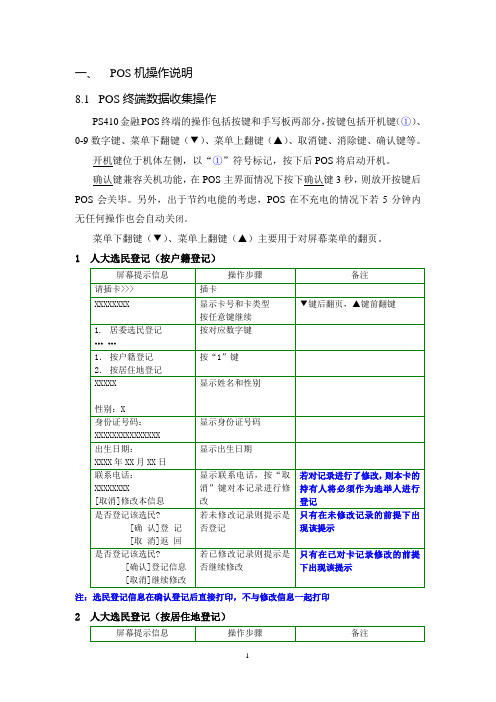
一、POS机操作说明8.1POS终端数据收集操作PS410金融POS终端的操作包括按键和手写板两部分,按键包括开机键(①)、0-9数字键、菜单下翻键(▼)、菜单上翻键(▲)、取消键、消除键、确认键等。
开机键位于机体左侧,以“①”符号标记,按下后POS将启动开机。
确认键兼容关机功能,在POS主界面情况下按下确认键3秒,则放开按键后POS会关毕。
另外,出于节约电能的考虑,POS在不充电的情况下若5分钟内无任何操作也会自动关闭。
菜单下翻键(▼)、菜单上翻键(▲)主要用于对屏幕菜单的翻页。
1人大选民登记(按户籍登记)注:选民登记信息在确认登记后直接打印,不与修改信息一起打印2人大选民登记(按居住地登记)注:选民登记信息在确认登记后直接打印,不与修改信息一起打印8.2数据接收、文件导出系统本系统是在WINDOWS操作系统上开发的,为上海市区县、乡镇两级人大代表换届选举,登记站数据接受和文件导出程序。
收集存有选民登记信息的移动POS 的数据,导出规定格式的上报文件。
登记站收集存有选民登记信息的移动POS设备的数据,导出规定格式的上报文件。
8.2.1数据处理8.2.1.1.数据接收通过串口通信设备,接收存有选民登记信息的移动POS设备的数据,并将结果列出。
注意:接收数据前需打开串口,才能正常接收数据,并需与移动POS设备的操作功能配合使用。
图8-18.2.1.2.导出文件按查询条件获得接收移动POS设备数据,生成需要上报的文件。
查询条件可以是导出标志和批次号,导出:已经生成上报文件;未导出:尚未生成过上报文件;批次号:每次从移动POS设备接收数据,生成一个批次号,依次递增。
查询结果在列表框中显示,内容是上报文件中的上报信息。
图8-28.2.2参数设置8.2.2.1.串口设置设置与移动POS设备进行数据通信的串口设备,包括端口号,数据位,波特率,停止位,校验位,超时等相关数据,通过测试串口通信,保存信息。
该操作由管理人员操作。
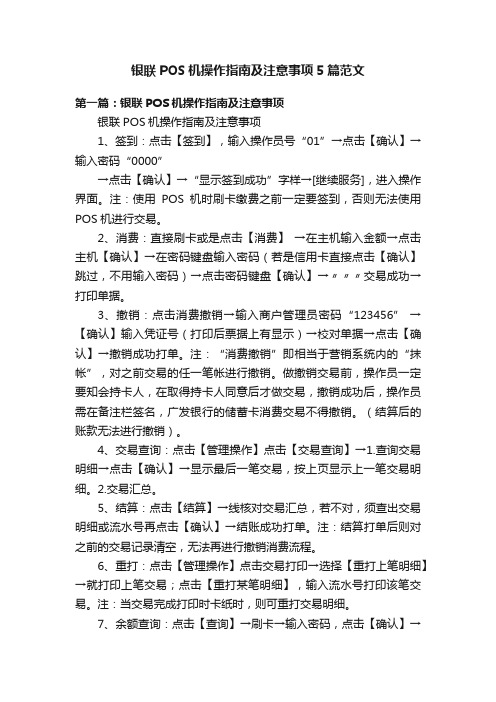
银联POS机操作指南及注意事项5篇范文第一篇:银联POS机操作指南及注意事项银联POS机操作指南及注意事项1、签到:点击【签到】,输入操作员号“01”→点击【确认】→输入密码“0000”→点击【确认】→“显示签到成功”字样→[继续服务],进入操作界面。
注:使用POS机时刷卡缴费之前一定要签到,否则无法使用POS机进行交易。
2、消费:直接刷卡或是点击【消费】→在主机输入金额→点击主机【确认】→在密码键盘输入密码(若是信用卡直接点击【确认】跳过,不用输入密码)→点击密码键盘【确认】→〃〃〃交易成功→打印单据。
3、撤销:点击消费撤销→输入商户管理员密码“123456” →【确认】输入凭证号(打印后票据上有显示)→校对单据→点击【确认】→撤销成功打单。
注:“消费撤销”即相当于营销系统内的“抹帐”,对之前交易的任一笔帐进行撤销。
做撤销交易前,操作员一定要知会持卡人,在取得持卡人同意后才做交易,撤销成功后,操作员需在备注栏签名,广发银行的储蓄卡消费交易不得撤销。
(结算后的账款无法进行撤销)。
4、交易查询:点击【管理操作】点击【交易查询】→1.查询交易明细→点击【确认】→显示最后一笔交易,按上页显示上一笔交易明细。
2.交易汇总。
5、结算:点击【结算】→线核对交易汇总,若不对,须查出交易明细或流水号再点击【确认】→结账成功打单。
注:结算打单后则对之前的交易记录清空,无法再进行撤销消费流程。
6、重打:点击【管理操作】点击交易打印→选择【重打上笔明细】→就打印上笔交易;点击【重打某笔明细】,输入流水号打印该笔交易。
注:当交易完成打印时卡纸时,则可重打交易明细。
7、余额查询:点击【查询】→刷卡→输入密码,点击【确认】→交易成功→显示金额(在密码键盘显示屏上显示)。
注:余额查询可查询持卡人当前手持卡上余额,只适用储蓄卡、要先知会持卡人。
第二篇:银联POS机操作指南银联POS机操作指南一、受理卡种、特点(人民币)1、卡种:具有“银联”标识的银行卡2、特点:受理“借记卡”时,仅需持卡人输入密码即可。